Dibawah ini saya akan berikan panduan dasar bagaimana cara membatasi kecepatan internet menggunakan router to router, cara ini juga bisa dikatakan bagaiaman cara membagi bandwitdh indihome .
Cara dibawah ini saya lakukan dengan menggunakan Router ZTE-F609 (Internet Indihome) sebagai Home Gateway dan Router TP-Link MR-3420 untuk mengontrol bandwidth pada jaringan lokal (LAN ataupun WiFi).
Hal-hal yang perlu diperhatikan sebelum melakukan membatasi kecepatan internet :
Bila alamat IP kedua Router sama maka router yang bertugas mengontrol bandwitdh harus diubah terlebih dahulu.
Setting yang dilakukan hanya pada router pengontrol bandwidth.
Arsitektur LAN yang saya buat seperti dibawah ini :
Router TP-Link TL-MR3420 bisa dijadikan sebagai pengontrol bandwidth karena sudah mendukung koneksi WAN sehingga bisa kita koneksikan ke Home Gateway pada router ZTE-F609.
Konfigurasi WAN pada TP Link TL-MR3420
Karena IP address dari kedua router ini (Router ZTE-F609 dan Router TP-Link MR-3420) sama-sama menggunakan 192.168.1.1, maka pada router TP-Link MR-3420 diubah terlebih dahulu.
Sambungkan kabel UTP dari laptop ke router TP-Link pada port LAN dan pastikan sudah terhubung, lalu ketik di browser alamat IP : 192.168.1.1. Selanjutnya masukan username dan password ( user dan password = admin).
Sebagai contoh saya mengubah menjadi 192.168.10.1, kita bisa melakukannya melalui menu Network > LAN, lalu save. Lanjutkan dengan reboot router.
Selanjutnya koneksikan kabel UTP pada port WAN di Router TP Link MR3420 dengan port LAN 1 pada Home Gateway (Router ZTE -F609).
Setting WAN pada TP Link TL-MR3420
Ketik alamat IP address yang baru dibuat/diganti tadi yaitu 192.168.10.1, maka akan masuk ke router TP-Link MR3420.
Selanjutnya masih pada menu Network pilih opsi Internet, dan pilih Dynamic IP pada Internet Connection Type.
Maka Router TP Link MR3420 akan mendapat IP Address : 192.168.1.2 dari DHCP Home Gateway (Router ZTE-F609), dengan Default Gateway adalah 192.168.1.1, seperti terlihat pada gambar dibawah ini, akhir Save.
Setting Bandwidth Control pada Router TP Link TL-MR3420
Akhirnya kita masuk pada bagian utama, yaitu untuk melakukan setting pembatasan kecepatan internet, maka hal yang perlu dilakukan adalah menentukan range IP address yang akan dibatasi nantinya. Sebagai contoh kita akan membatasi IP address dari 192.168.10.1 sd 192.168.10.99 menggunakan setingan DHCP.
Dan terlihat pada laptop memiliki IP address 192.168.10.6 dan IP Address DHCP Server : 192.168.10.1.
Selanjutnya, untuk membatasi bandwidth, Rujuk pada menu Bandwidth Control. Lakukan persis seperti gambar dibawah ini, bisa sudah klik Save.
Selanjutnya pada bagian Controlling Rules klik tombol Add (+), kemudian masukan angka pembatasan bandwidth sesuai keinginan anda dalam satuan Kbps (kilo bit), bisa dilihat pada gambar dibawah ini, dan akhiri dengan save.
Maka tampil range IP address yang akan dibatasi kecepatan internetnya., seperti gambar dibawah ini.
Kemudian untuk memastikan settingan yang sudah kita lakukan bekerja dengan baik, maka kita dapat melakukan test kecepatan upstream dan downstream.
Setting SSID pada TP Link TL-MR3420.
Terakhir untuk bisa terkoneksi ke jaringan maka buat SSID di menu Wireless > Wireless settings pada TP Link TL-MR3420 untuk berbagi WiFi yang telah kita batasi kecepatan internetnya.
Selamat mencoba ......









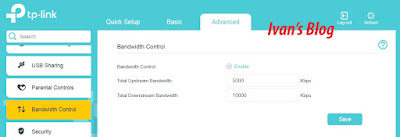













No comments:
Post a Comment